U bent hier:
Herinneringen instellen op de iPhone
Artikel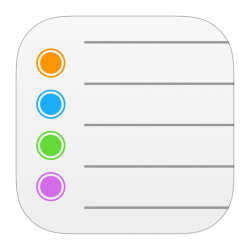
Stel op de iPhone herinneringen in voor al die zaken die u niet wilt of mag vergeten. Denk zo op tijd aan uw medicijnen of afspraak.
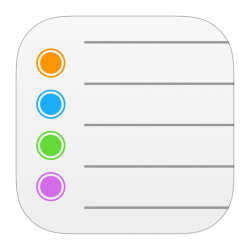
Herinneringen op iPhone
Het overkomt ons allemaal weleens: we moesten iets onthouden, maar zijn vergeten wat. Met de app Herinneringen op de iPhone is dit verleden tijd. De app stuurt een melding voor dingen die u moet onthouden. Voor iets eenmaligs of terugkerend. Stel bijvoorbeeld in dat u de planten water moet geven of uw medicatie moet innemen.
Herinnering instellen
Stel zo herinneringen in:
- Open de app Herinneringen.
- Tik linksonder op Herinnering.
- Geef de notificatie een naam.
- Tik eventueel op Notities en schrijf extra informatie.
- Tik op Details.
- Tik op het schuifje achter 'Datum' en kies de gewenste dag waarop u de herinnering wilt krijgen.
- Tik op het schuifje achter 'Tijd' en veeg over het scherm naar het gewenste tijdstip.
- Is het een terugkerende activiteit? Tik op Herhaal en daarna op uw keuze.
- Een adres toevoegen? Tik op het schuifje achter 'Locatie' en vul in waar de afspraak is.
- Tik bij een belangrijke herinnering op Prioriteit > Hoog.
- Tik rechtsboven op Voeg toe.
Is er een datum ingesteld? Dan volgt op de bewuste dag een melding op het toegangsscherm. Tik op de melding om de app te openen. Tik daarna in de app op het rondje voor de naam van de herinnering. Het rondje krijgt een kleur en de herinnering is voltooid.
Wat vind je van dit artikel?
Geef sterren om te laten zien wat je van het artikel vindt. 1 ster is slecht, 5 sterren is heel goed.
Meer over dit onderwerp
Herinneringen ophalen in Google Foto's-app
Terugkijken is leuk. Daarom schotelt Google Foto’s u herinneringen voor: beelden uit uw eigen fotoverzameling.
Wekker zetten op de iPhone of iPad
Word op tijd wakker of krijg een herinnering op een bepaalde tijd dankzij een wekker op de iPad of iPhone.
Bekijk meer artikelen met de categorie:
Meld je aan voor de nieuwsbrief van SeniorWeb
Elke week duidelijke uitleg en leuke tips over de digitale wereld. Gratis en zomaar in de mailbox.